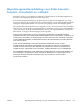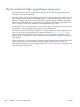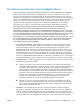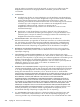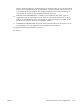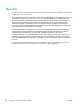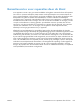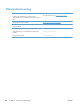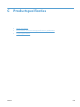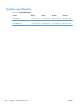HP Color LaserJet Enterprise CM4540 MFP - User's Guide
Table Of Contents
- Basiskenmerken van het product
- Menu's van het bedieningspaneel
- Menu´s op het bedieningspaneel
- Menu Beheer
- Menu Rapporten
- Menu Algemene instellingen
- Menu Kopieerinstellingen
- Menu Instellingen voor scannen/digitaal verzenden
- Menu Faxinstellingen
- Menu Afdrukinstellingen
- Menu Afdrukopties
- Menu Weergave-instellingen
- Menu Benodigdheden beheren
- Menu Laden beheren
- Menu Instellingen nietmachine/stapelaar
- Menu Netwerkinstellingen
- Menu Probleemoplossing
- Menu Apparaatonderhoud
- Software voor Windows
- Ondersteunde besturingssystemen voor Windows
- Ondersteunde printerdrivers voor Windows
- Selecteer de juiste printerdriver voor Windows
- Prioriteit van afdrukinstellingen
- Instellingen van de printerdriver wijzigen voor Windows
- Software verwijderen voor Windows
- Ondersteunde hulpprogramma's voor Windows
- Software voor andere besturingssystemen
- Het product gebruiken met Mac
- Software voor Mac
- Ondersteunde besturingssystemen voor Mac
- Ondersteunde printerdrivers voor Mac
- Software installeren op Mac-besturingssystemen
- Software verwijderen uit Mac-besturingssystemen
- Prioriteit voor afdrukinstellingen voor Mac
- Instellingen van de printerdriver wijzigen voor Mac
- Software voor Mac-computers
- Ondersteunde hulpprogramma's voor Mac
- Afdrukken met Mac
- Een afdruktaak annuleren op de Mac
- Het papierformaat en de papiersoort wijzigen met Mac
- Voorinstellingen voor afdrukken maken op de Mac
- Het documentformaat wijzigen of een aangepast papierformaat afdrukken op de Mac
- Een voorbeeld afdrukken op de Mac
- Watermerken gebruiken op de Mac
- Meerdere pagina's op één vel papier afdrukken in Mac
- Afdrukken op beide zijden van het papier (duplex) in Mac
- Taken opslaan op Mac
- De kleuropties instellen op de Mac
- Problemen oplossen met een Mac
- Software voor Mac
- Het product aansluiten
- Papier en afdrukmateriaal
- Papiergebruik begrijpen
- Wijzig het printerstuurprogramma om papiersoort en -formaat in Windows overeen te laten komen
- Ondersteunde papierformaten
- Ondersteunde papiersoorten
- Papierladen vullen
- Laden configureren
- Een uitvoerbak selecteren (alleen fskm-modellen)
- Benodigdheden beheren
- Informatie over printcardridge
- Aanzichten van benodigdheden
- Printcartridges beheren
- Instructies voor vervanging
- Problemen met benodigdheden oplossen
- Afdruktaken
- Een afdruktaak annuleren met Windows
- Basistaken afdrukken in Windows
- De printerdriver openen met Windows
- Hulp krijgen bij een afdrukoptie met Windows
- Het aantal af te drukken exemplaren wijzigen met Windows
- Aangepaste afdrukinstellingen opslaan die u opnieuw wilt gebruiken met Windows
- De afdrukkwaliteit verbeteren met Windows
- Dubbelzijdig afdrukken (duplex) met Windows
- Meerdere pagina's per vel afdrukken met Windows
- De afdrukstand selecteren met Windows
- Kleuropties instellen met Windows
- Geavanceerde taken afdrukken in Windows
- Gekleurde tekst afdrukken in zwart-wit (grijswaarden) met Windows
- Afdrukken op voorbedrukt briefpapier of voorbedrukte formulieren met Windows
- Afdrukken op speciaal papier, etiketten of transparanten
- De eerste of laatste pagina op ander papier drukken met Windows
- Een document aanpassen aan paginagrootte met Windows
- Een watermerk aan een document toevoegen in Windows
- Een brochure maken met Windows
- Uitvoeropties selecteren met Windows (alleen fskm-modellen)
- De functies voor taakopslag in Windows gebruiken
- Een opgeslagen taak maken in Windows
- Een opgeslagen taak afdrukken
- Een opgeslagen taak verwijderen
- Opties voor taakopslag instellen in Windows
- Eén exemplaar ter controle afdrukken voordat u meerdere exemplaren afdrukt
- Een persoonlijke taak tijdelijk opslaan op het apparaat en later afdrukken
- Een taak tijdelijk op het product opslaan
- Een taak permanent op het product opslaan
- Een permanent opgeslagen taak privé maken zodat er een pincode nodig is om de taak af te drukken
- Een melding ontvangen als iemand een opgeslagen taak afdrukt
- De gebruikersnaam voor een opgeslagen taak instellen
- Een naam voor de opgeslagen taak opgeven
- Speciale taken afdrukken in Windows
- Direct afdrukken via USB
- Kleur
- Kopiëren
- Kopieerfuncties gebruiken
- Kopieerinstellingen
- Een boek kopiëren
- Een foto kopiëren
- Een opgeslagen kopieertaak creëren
- Originelen met gemengde formaten kopiëren
- Kopiëren op beide zijden (duplex)
- Modus Job Build gebruiken
- Documenten scannen en verzenden
- Faxen
- Instellingen
- Faxinstellingen configureren
- Faxconfiguratie op afstand
- Instellingen faxverzending
- Verzenden via fax instellen
- Wizard Fax instellen
- Kiesinstellingen voor fax
- Het kiesvolume van de fax instellen
- Kiesmodus instellen
- Verzendsnelheid fax instellen
- Het interval voor opnieuw kiezen instellen
- Opnieuw kiezen bij fout instellen
- Opnieuw kiezen bij bezet instellen
- Opnieuw kiezen bij geen antwoord instellen
- Kiestoondetectie instellen
- Een voorkiesnummer instellen (indien van toepassing)
- Algemene instellingen faxverzending
- Factuurcodes instellen
- Standaardtaakopties
- Verzenden via fax instellen
- Instellingen faxontvangst
- Faxen archiveren en doorsturen
- Fax gebruiken
- Faxproblemen oplossen
- Beheer en onderhoud
- Problemen oplossen
- Zelfhulp
- Controlelijst voor het oplossen van problemen
- Fabrieksinstellingen herstellen
- Berichten op het bedieningspaneel interpreteren
- Papier wordt niet goed ingevoerd of loopt vast
- Het apparaat pakt geen papier op
- Het apparaat pakt meerdere vellen papier op.
- Papierstoringen voorkomen
- Storingen verhelpen
- Storingslocaties
- Storingen verhelpen in de documentinvoer
- Papierstoringen in de nietmachine oplossen
- Vastgelopen nietjes verwijderen
- Storingen verhelpen in het uitvoerbakgebied
- Storingen onder de bovenste klep verhelpen
- Storingen verhelpen in de rechterklep
- storingen verhelpen in lade 1
- Papierstoringen verhelpen in lade 2, 3, 4 of 5
- Papierstoringen verhelpen in de rechteronderklep (Laden 3, 4 of 5)
- Storingsherstel wijzigen
- De afdrukkwaliteit verbeteren
- Een papiersoort selecteren
- Papier gebruiken dat voldoet aan de specificaties van HP
- Een reinigingspagina afdrukken
- Het product kalibreren
- De beeldregistratie instellen
- Interne testpagina's voor afdrukkwaliteit
- De printcartridge controleren
- De printerdriver gebruiken die het beste aan uw afdrukbehoeften voldoet
- Afdrukkwaliteit van kopieën verhogen
- Het apparaat drukt niet of langzaam af
- Problemen met direct afdrukken via USB oplossen
- Verbindingsproblemen oplossen
- Problemen met rechtstreekse verbindingen oplossen
- Netwerkproblemen oplossen
- Slechte fysieke verbinding
- De computer maakt gebruik van een onjuist IP-adres voor dit apparaat
- De computer kan niet met het apparaat communiceren
- Het apparaat maakt gebruik van de verkeerde koppelings- en duplexinstellingen voor het netwerk
- Nieuwe softwareprogramma's zorgen mogelijk voor compatibiliteitsproblemen
- Uw computer of werkstation is mogelijk niet juist ingesteld
- Het apparaat is uitgeschakeld of andere netwerkinstellingen zijn niet juist
- Problemen met de productsoftware in Windows oplossen
- Problemen met de productsoftware oplossen in Mac
- De printerdriver wordt niet in de lijst met printers en faxapparaten weergegeven
- De apparaatnaam wordt niet weergegeven in de lijst met printers en faxapparaten
- De printerdriver zorgt er niet automatisch voor dat het geselecteerde apparaat wordt weergegeven in ...
- Er is geen afdruktaak verzonden naar het apparaat van uw keuze
- Wanneer het apparaat met een USB-kabel is aangesloten, wordt het apparaat niet weergegeven in de lij ...
- Bij USB-verbindingen wordt er een algemene printerdriver gebruikt
- Apparaatbenodigdheden en accessoires
- Service en ondersteuning
- Beperkte garantieverklaring van Hewlett-Packard
- De Premium Protection Warranty van HP: Beperkte-garantieverklaring voor de LaserJet-printcartridge
- Beperkte-garantieverklaring voor Color LaserJet-fuserkit, -transferkit en -rollerkit
- Op de printcartridge opgeslagen gegevens
- Licentieovereenkomst voor eindgebruikers
- OpenSSL
- Garantieservice voor reparaties door de klant
- Klantondersteuning
- Productspecificaties
- Overheidsinformatie
- FCC-voorschriften
- Milieuvriendelijk productiebeleid
- Milieubescherming
- Ozonproductie
- Lager energieverbruik
- Papierverbruik
- Plastic onderdelen
- Afdrukbenodigdheden voor HP LaserJet
- Instructies voor retourneren en recyclen
- Papier
- Materiaalbeperkingen
- Voorschriften voor het afdanken van apparaten voor privé-huishoudens in de Europese Unie
- Chemische stoffen
- Material Safety Data Sheet (MSDS, chemiekaart)
- Meer informatie
- Verklaring van conformiteit
- Verklaring van conformiteit (faxmodellen)
- Veiligheidsverklaringen
- Laserverklaring
- Canadese DOC-voorschriften
- VCCI-verklaring (Japan)
- Instructies voor netsnoer
- Netsnoerverklaring (Japan)
- EMC-verklaring (China)
- EMC-verklaring (Korea)
- EMI-verklaring (Taiwan)
- Laserverklaring voor Finland
- Tabel met chemicaliën (China)
- Verklaring over de beperking van gevaarlijke stoffen statement (Turkije)
- Aanvullende verklaringen voor telecomproducten (faxapparatuur)
- Index
Licentieovereenkomst voor eindgebruikers
LEES DIT DOCUMENT AANDACHTIG DOOR VOORDAT U DIT SOFTWAREPRODUCT IN GEBRUIK
NEEMT: Deze licentieovereenkomst voor eindgebruikers ("LVE")is een contract tussen (a) u (een
persoon of de organisatie die u vertegenwoordigt) en (b) Hewlett-Packard Company ("HP") die van
toepassing is op uw gebruik van het softwareproduct ("de Software"). Deze LVE is niet van toepassing
indien er een afzonderlijke licentieovereenkomst bestaat tussen u en HP of haar leveranciers van de
Software, inclusief een licentieovereenkomst in online documentatie. De term "Software" kan het
volgende omvatten: (i) bijbehorende media, (ii) een gebruikershandleiding en andere gedrukte
materialen en (iii) "online" of elektronische documentatie (samen "Gebruikersdocumentatie").
RECHTEN IN DE SOFTWARE WORDEN UITSLUITEND GEBODEN OP VOORWAARDE DAT U
AKKOORD GAAT MET ALLE VOORWAARDEN IN DEZE LVE. DOOR DE SOFTWARE TE
INSTALLEREN, KOPIËREN, DOWNLOADEN OF ANDERSZINS TE GEBRUIKEN, GAAT U AKKOORD
MET DE VOORWAARDEN IN DEZE LVE. ALS U NIET AKKOORD GAAT MET DEZE LVE, ONTHOUD U
DAN VAN HET INSTALLEREN, DOWNLOADEN OF ANDERSZINS GEBRUIKEN VAN DE SOFTWARE.
ALS U DE SOFTWARE HEBT AANGESCHAFT, MAAR NIET AKKOORD GAAT MET DEZE LVE,
RETOURNEERT U DE SOFTWARE DAN BINNEN VEERTIEN DAGEN BIJ HET AANKOOPPUNT, WAAR
HET AANKOOPBEDRAG ZAL WORDEN GERESTITUEERD. ALS DE SOFTWARE IS GEÏNSTALLEERD
OP, OF BESCHIKBAAR GEMAAKT MET, EEN ANDER HP PRODUCT, KUNT U HET VOLLEDIGE,
ONGEBRUIKTE PRODUCT RETOURNEREN.
1.
SOFTWARE VAN DERDEN. De Software kan naast software van HP ("HP-software") software
bevatten onder licentie van derden ("Software van derden" en "Licentie van derden"). Enige
Software van derden wordt u in licentie gegeven overeenkomstig de voorwaarden van de
desbetreffende Licentie van derden. In het algemeen is de Licentie van derden te vinden in een
bestand met de naam "license.txt/licentie.txt" of "readme.txt/leesmij.txt". Neem contact op met
de HP-ondersteuning als u een Licentie van derden niet kunt vinden. Als de Licentie van derden
licenties omvat die voorzien in de beschikbaarheid van broncode (zoals de GNU General Public
License), en de desbetreffende broncode niet is opgenomen in de Software, kunt u op de pagina's
met productondersteuning van de website van HP (hp.com) kijken hoe u deze broncode verkrijgt.
2.
LICENTIERECHTEN. U hebt de volgende rechten, vooropgesteld dat u alle voorwaarden van deze
Eindgebruikersovereenkomst naleeft:
a.
Gebruik. HP verleent u een licentie om één exemplaar van de HP-software te gebruiken.
"Gebruiken" betekent installeren, kopiëren, opslaan, laden, weergeven of de HP-software op
een andere manier gebruiken. U mag de HP-software niet wijzigen of enige licentie- of
besturingsfunctie van de HP-software uitschakelen. Als deze Software wordt geleverd door
HP voor Gebruik met een beeldbewerkings- of printproduct (als de Software bijvoorbeeld een
printerdriver, firmware of invoegtoepassing is), mag de HP-software alleen worden gebruikt
met dit product ("HP-product"). Aanvullende beperkingen voor Gebruik kunnen worden
vermeld in de Gebruikersdocumentatie. U mag geen onderdelen van de HP-software
scheiden voor Gebruik. U bent niet gerechtigd de HP-software te distribueren.
b.
Kopiëren. Uw recht om te kopiëren houdt in dat u archief- of reservekopieën van de HP-
software mag maken, vooropgesteld dat op elke kopie alle oorspronkelijke kennisgevingen
van de HP-software betreffende eigendomsrechten worden aangegeven en dat de kopieën
alleen worden gebruikt als back-up.
3.
UPGRADES. U kunt HP-software die door HP is verstrekt als upgrade, update of aanvulling
(gezamenlijk "Upgrade") alleen gebruiken, als u beschikt over een licentie voor de originele HP-
software waarvan HP heeft aangegeven dat deze in aanmerking komt voor de Upgrade. Voor
zover de Upgrade in de plaats treedt van de originele HP-software, mag u dergelijke HP-software
niet langer gebruiken. Deze Eindgebruikersovereenkomst is van toepassing op elke Upgrade,
NLWW Licentieovereenkomst voor eindgebruikers 353